
Jak dodać napisy do VLC
Odtwarzacz multimedialny VLC jest darmowy i wszechstronny. Potrafi odtwarzać niemal wszystkie formaty plików audio i wideo, jest obsługiwany zarówno w komputerach Mac, jak i Windows, oraz w urządzeniach mobilnych z systemem iOS oraz Android. Jedną z najbardziej popularnych funkcji VLC jest możliwość dodawania napisów do filmów i plików wideo. Poniżej dowiesz się, jak wyszukać i pobrać napisy do filmów, a następnie zsynchronizować je w programie VLC.
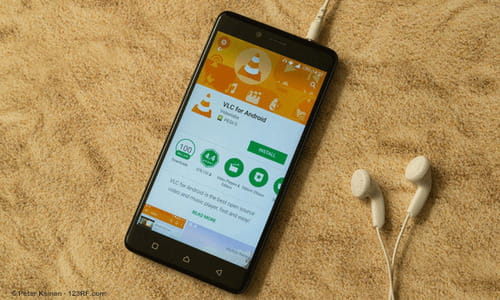
Napisy w VLC
Jeśli wideo nie ma napisów, można pobrać plik tekstowy i połączyć oba pliki za pośrednictwem programu VLC.
Pobieranie napisów
Napisy są najczęściej dostępne w formacie .SRT i można je pobrać z wielu stron internetowych. Najbardziej popularne witryny tego typu to http://www.opensubtitles.org/pl/search/sublanguageid-all/pl, https://www.napiprojekt.pl/ czy Napisy24.pl.
Plik z napisami zapisz w tym samym katalogu, co wideo. Upewnij się także, że oba pliki mają tę samą nazwę. Dzięki temu VLC automatycznie doda napisy do filmu.
Dodawanie napisów do filmu w VLC
Najprostszą metodą dodawania napisów do filmu jest otwarcie pliku wideo w programie VLC i przeciągnięcie oraz upuszczenie pliku tekstowego z napisami na film:

Jeżeli napisy nie zostaną dodane, można zrobić to korzystając z opcji Napisy w menu > Dodaj plik z napisami:

Synchronizacja napisów w VLC
Jeśli napisy nie są zsynchronizowane z plikiem wideo, można rozwiązać ten problem za pomocą skrótów klawiaturowych. Wciśnij H, aby przyspieszyć napisy lub klawisz G, aby opóźnić.
Zdjęcie: © Peter Ksinan - 123rf
- Vlc napisy
- Napiprojekt mac - Najlepszą odpowiedź
- Napi projekt mac - Najlepszą odpowiedź
- Jak wyświetlić napisy w programie VLC Media Player -
- Vlc download - Do pobrania - Multimedia
- Napisy do czyjegoś filmu na youtube - Praktyczne porady -YouTube
- Napisy na zdjęciach - Praktyczne porady -Messenger
- Jak włączyć napisy w telewizorze lg - Praktyczne porady -Sprzęt